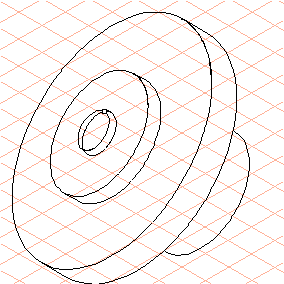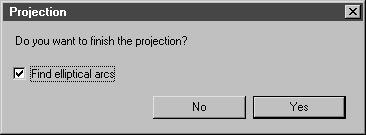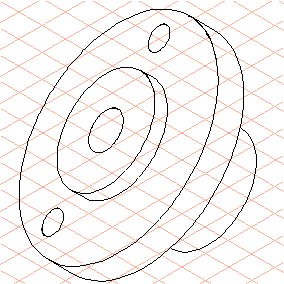Création du corps à l'aide du dessin du contour
1. Sélectionnez l'outil
Ellipse
dans la palette d'outils.
2. Tracez une ellipse (E0) ayant un diamètre de 20 mm sur l'axe principal en la faisant glisser du centre vers la droite et vers le haut, comme représenté dans la figure.
| La direction de déplacement et l'orientation de l'ellipse déterminent l'orientation du corps qui va être créé. |
3. Sélectionnez l'outil
Surfaces de rotation
dans la palette d'outils.
Le curseur prend la forme d'une main ouverte

.
4. Sélectionnez tous les éléments du dessin du contour. Saisissez un des éléments et faites glisser le dessin du contour au-dessus de l'ellipse (E0).
Le curseur prend la forme d'une main fermée (

) lors du déplacement du dessin.
5. Lorsque le curseur touche l'ellipse, cette dernière est automatiquement sélectionnée.
Relâchez le bouton de la souris.
Vous voyez un segment de corps et deux points aux arêtes vertes sur l'arête de l'ellipse (E0).
| Ces points indiquent les angles de début et de fin du segment du corps. |
6. Déplacez le curseur au-dessus du point gauche.
Le curseur prend la forme d'une pointe de flèche

.
7. Cliquez sur le point et maintenez le bouton de la souris enfoncé.
Le point se déplace sur l'ellipse tandis que vous déplacez la souris.
Déplacez la souris de telle sorte que les points aux arêtes vertes soient positionnés l'un au-dessus de l'autre.
Cette position génère le corps en rotation complet.
8. Cliquez sur une partie vide de la surface du dessin.
La boîte de dialogue de fin de la projection s'affiche.
Cliquez sur Oui pour confirmer.
9. Terminez le dessin de la bride en supprimant l'ellipse (E0) et en dessinant les deux trous extérieurs.
Les exemples suivants vous proposent d'autres utilisations possibles de l'outil.
Tous les détails sur l'utilisation de cet outil sont disponibles dans la section Surfaces de rotation du Référence de l'utilisateur Arbortext IsoDraw.
 dans la palette d'outils.
dans la palette d'outils. dans la palette d'outils.
dans la palette d'outils. dans la palette d'outils.
dans la palette d'outils.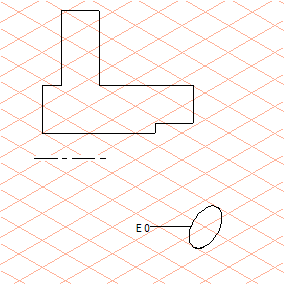
 dans la palette d'outils.
dans la palette d'outils. .
. ) lors du déplacement du dessin.
) lors du déplacement du dessin.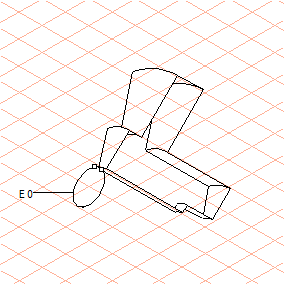
 .
.